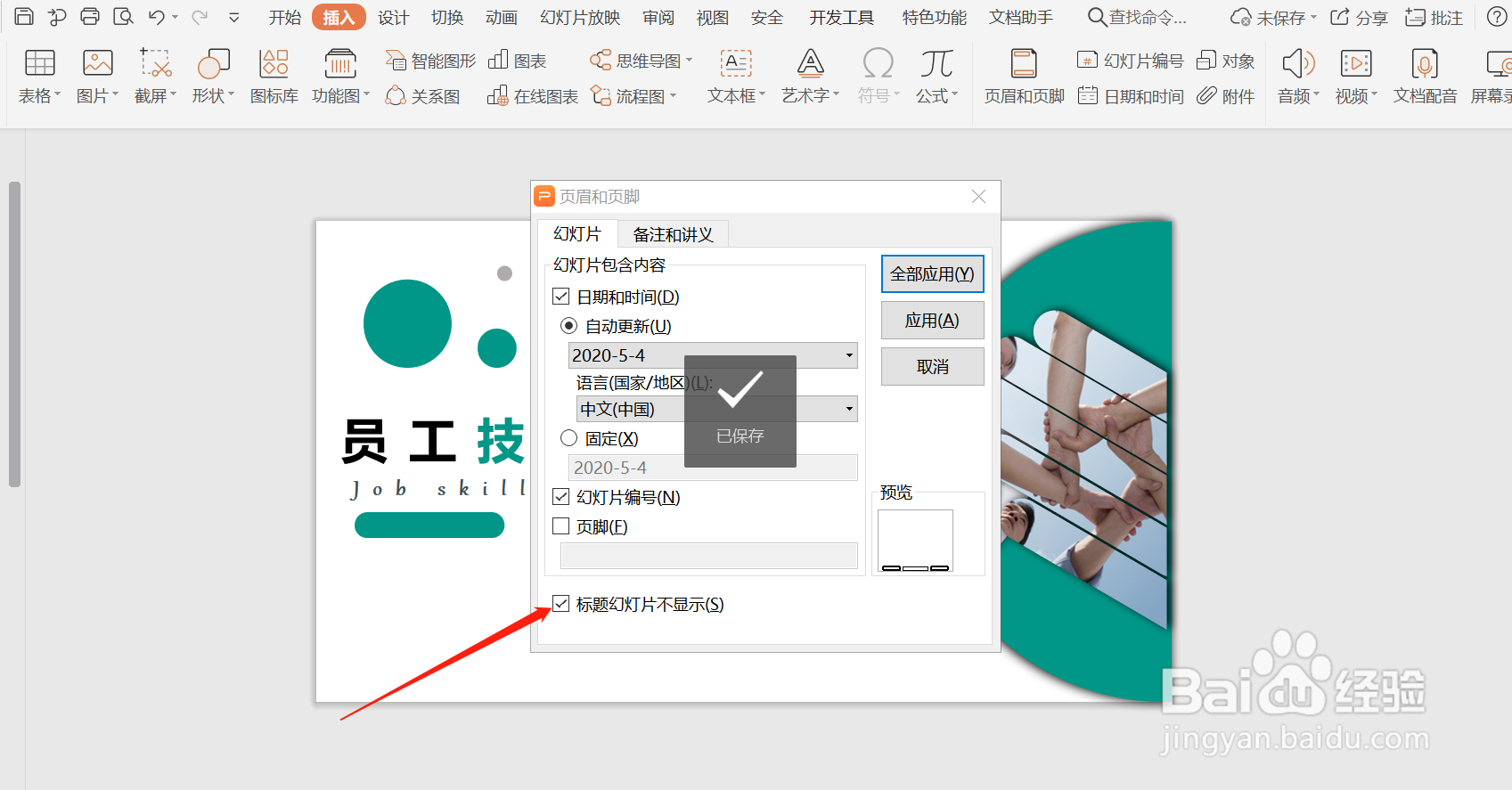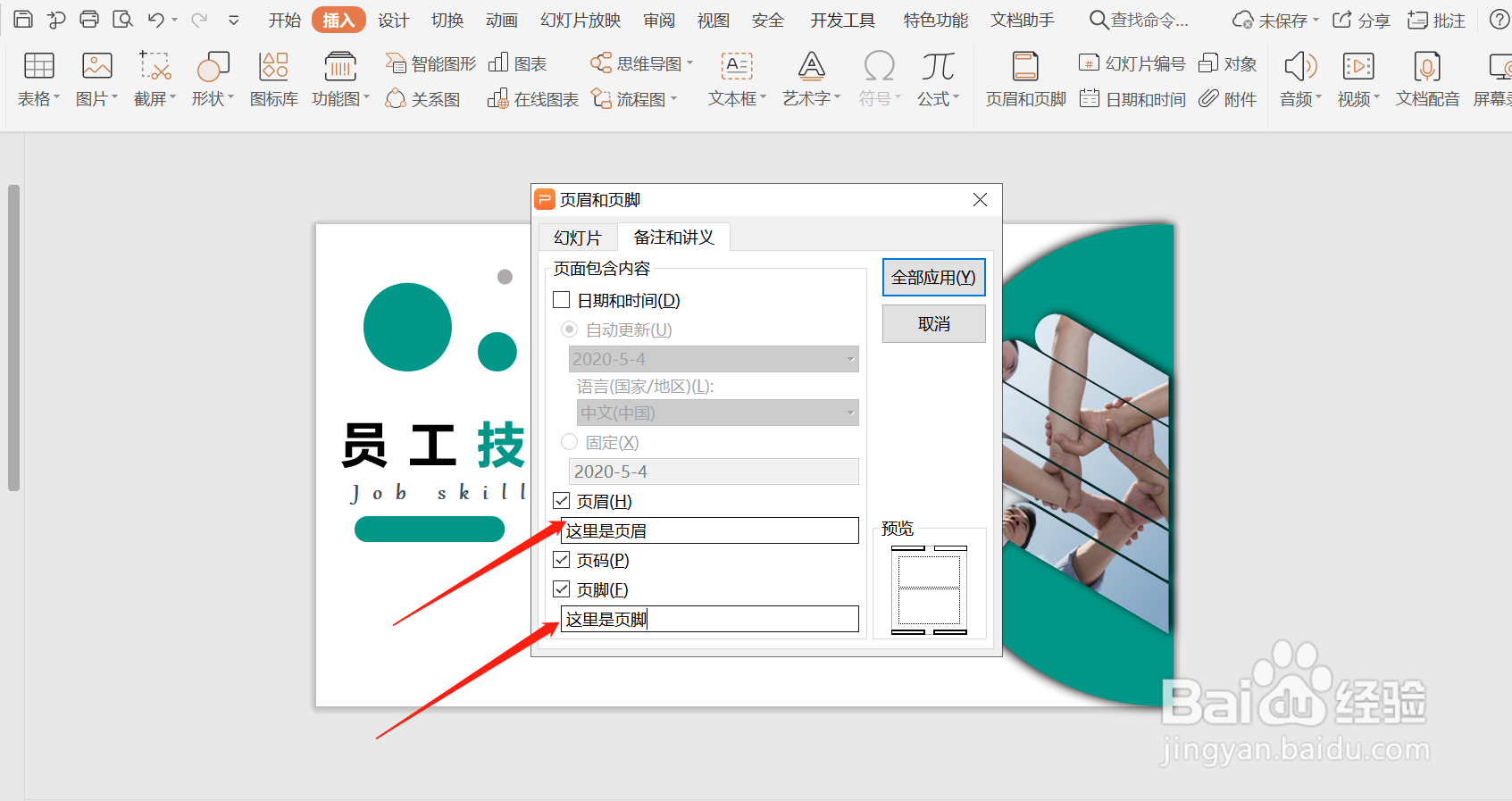1、首先,我们打开要添加编号的PPT文件,找到插入选项。
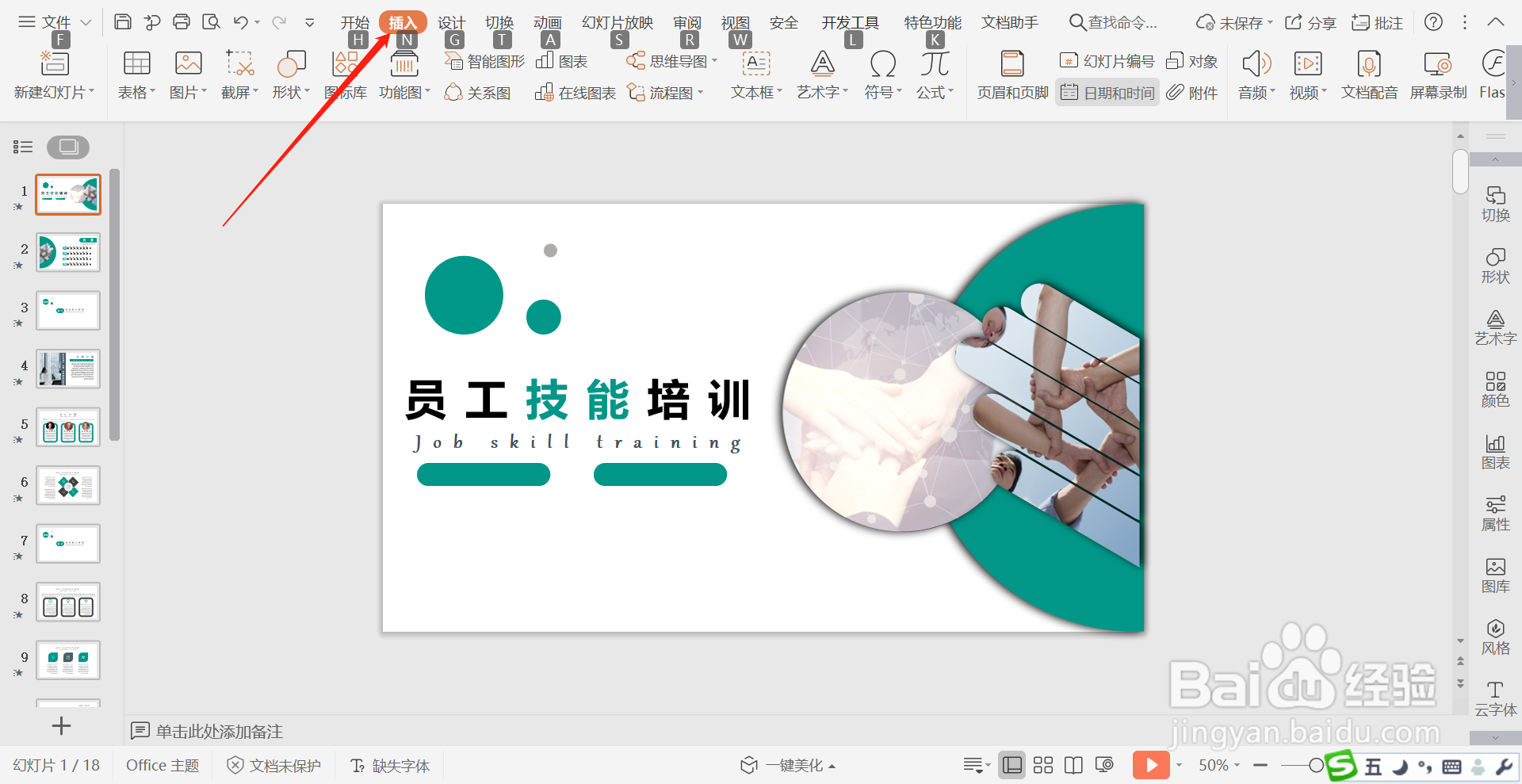
2、选择“幻灯片编号”,在弹出框中设置。
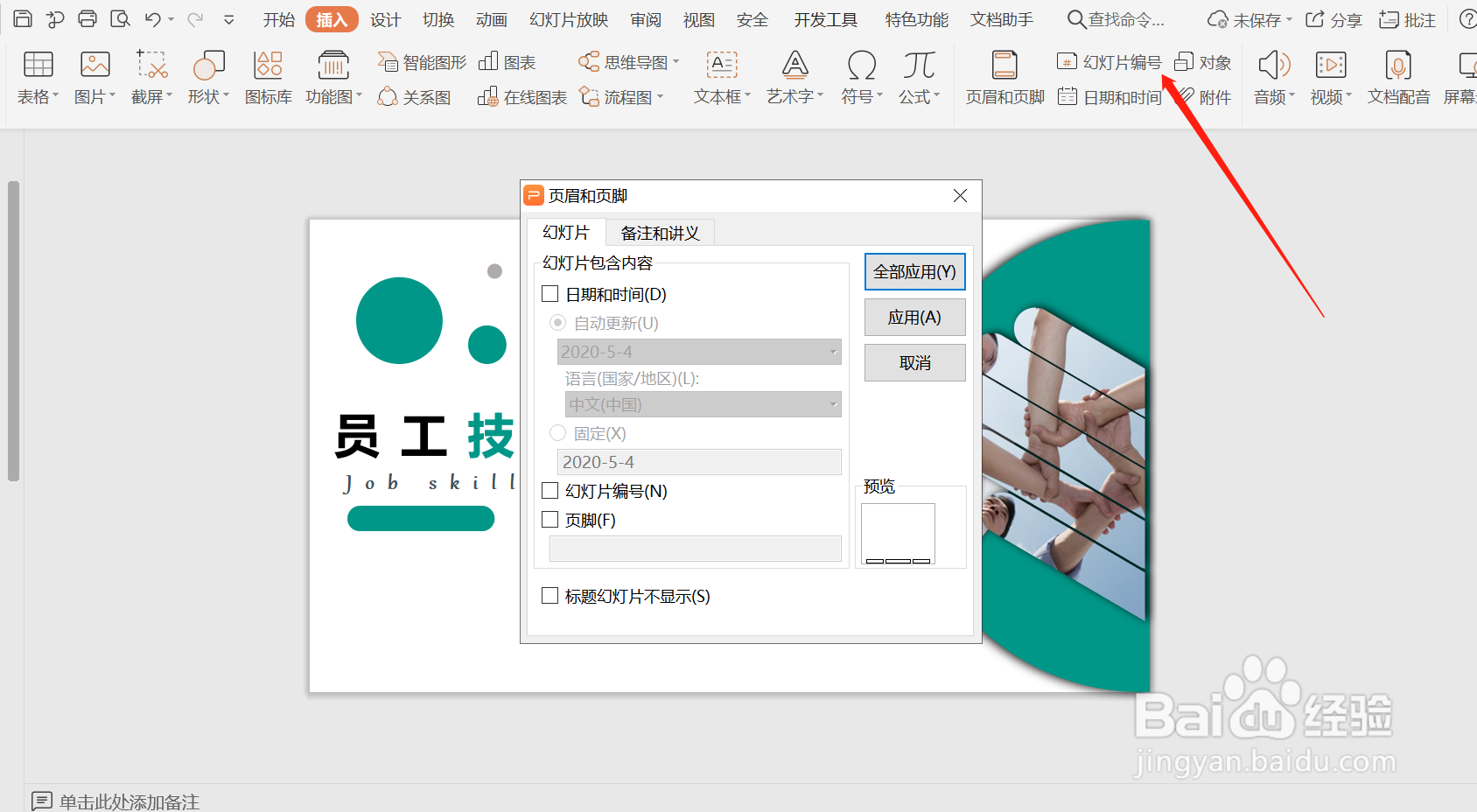
3、在设置对话框内,我们把“日期和时间”打勾,就可以显示出日期和时间,如果选择自动更新,每一次打开PPT都会自动更新,如果选择固定,那么就不会变动。
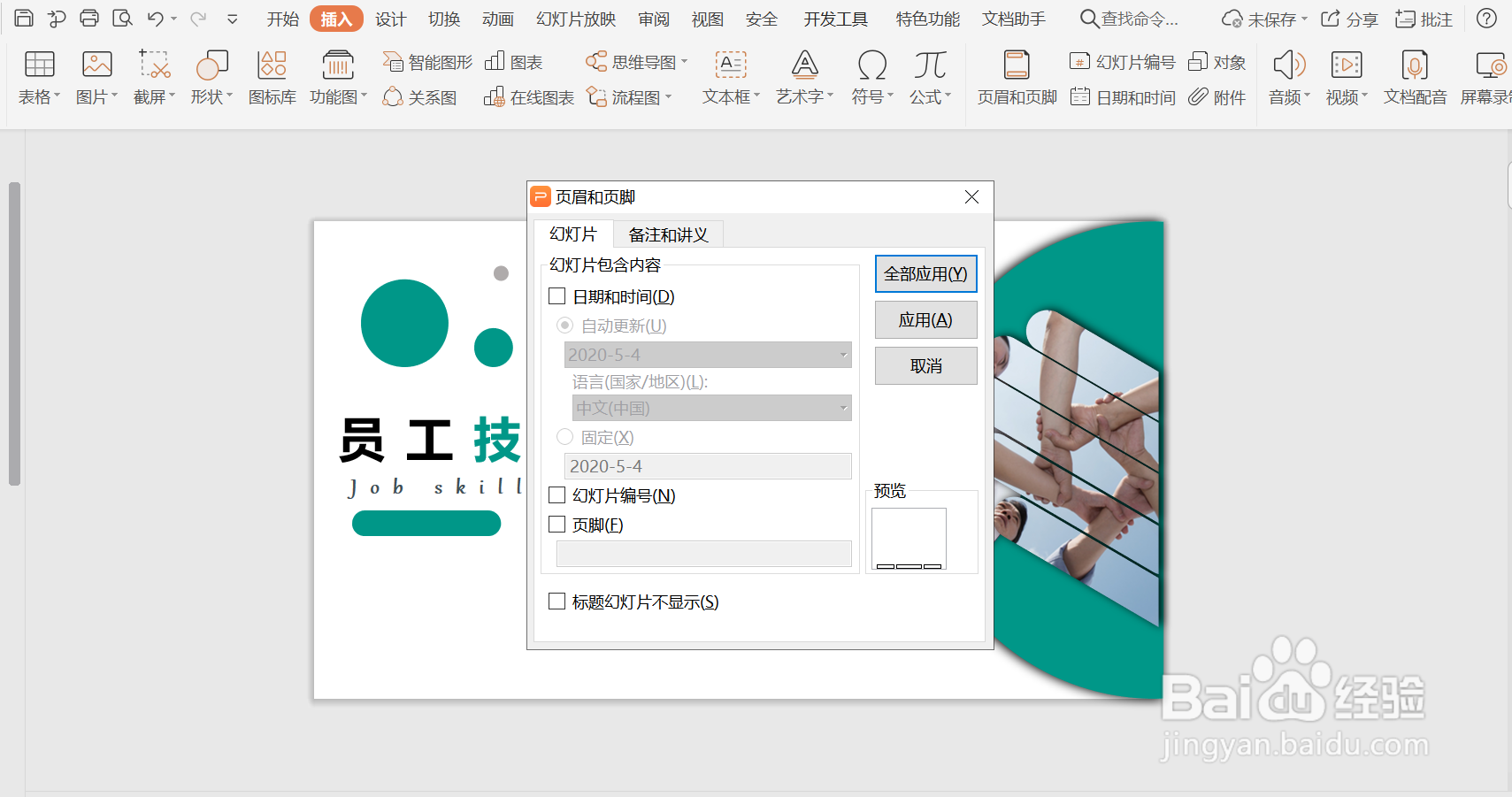
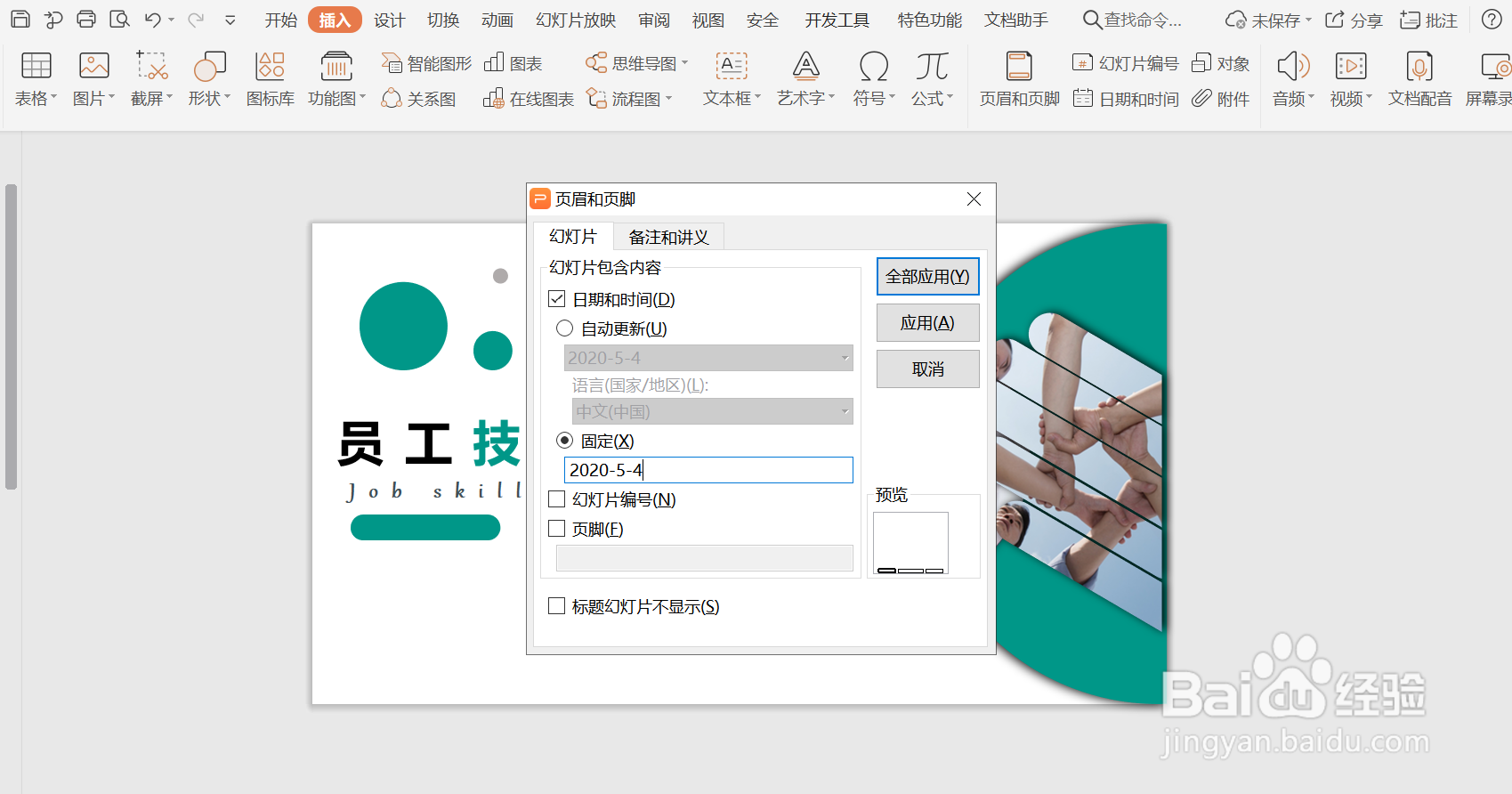
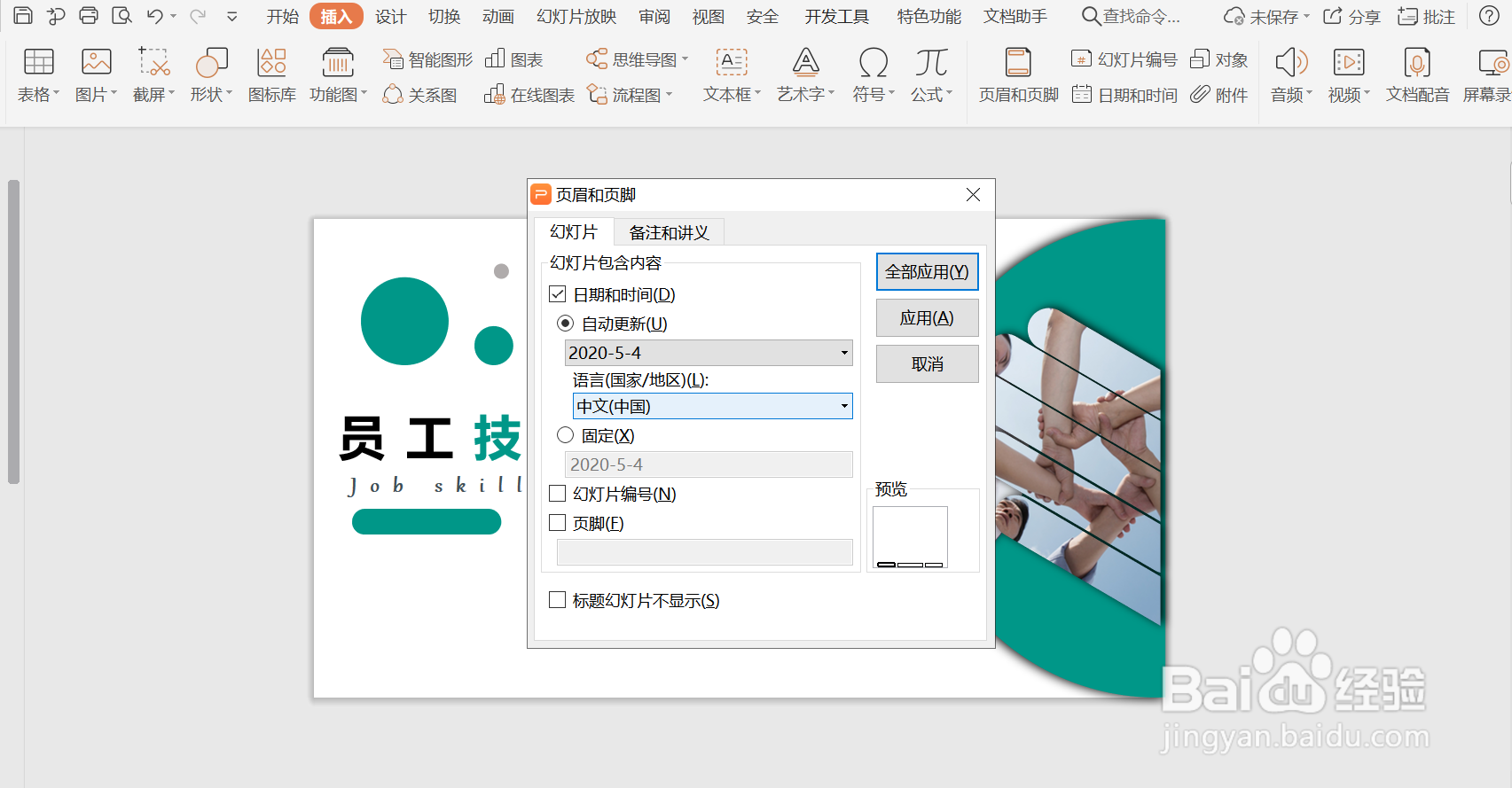
4、如果我们只想设置一页,选择应用就可以了,如果想整个PPT都应用,我们就选择全部应用。
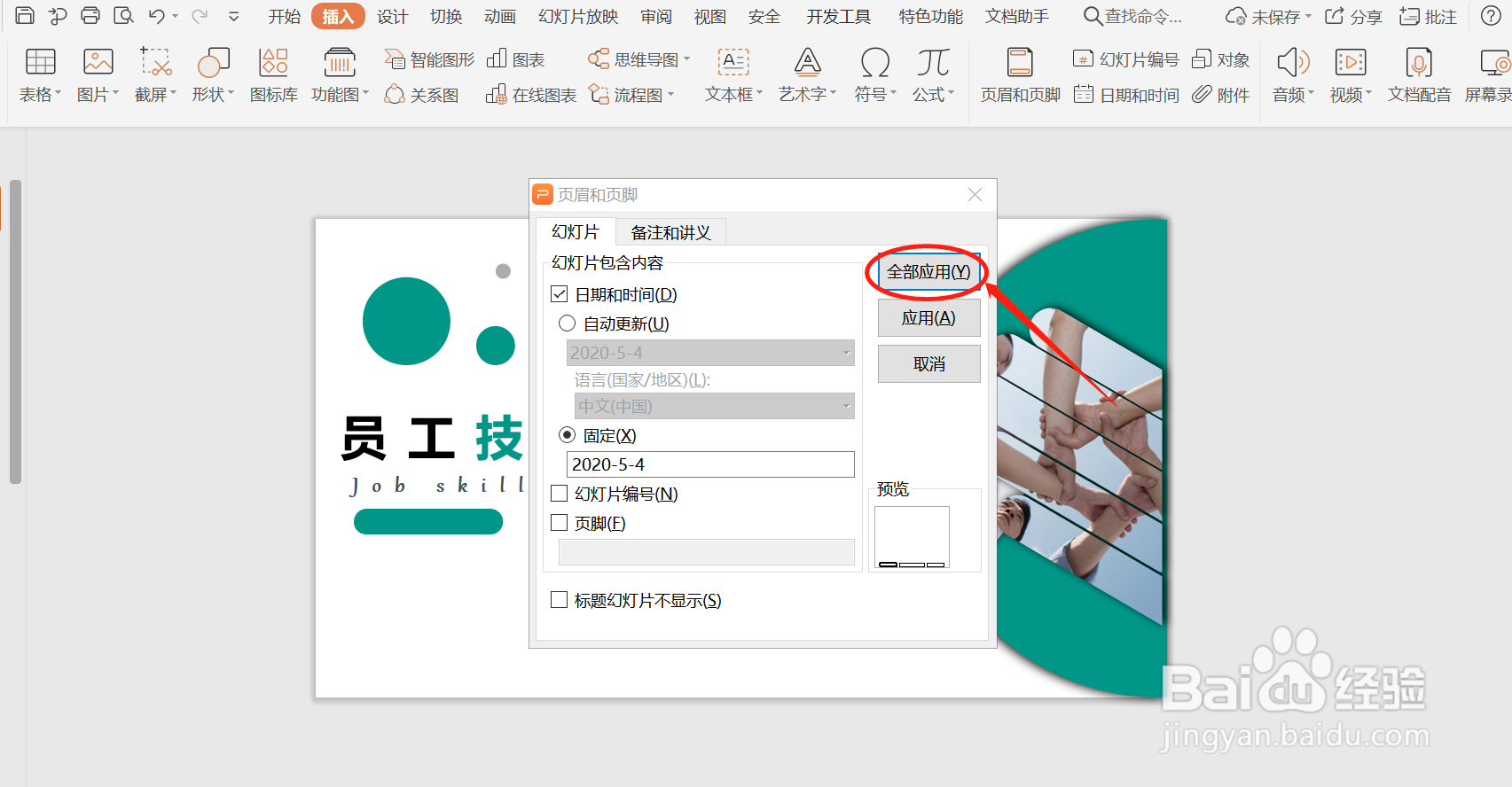
5、幻灯片的编号,也可以在同一个对话框里面设置,勾选就可以显示出来我们编号。
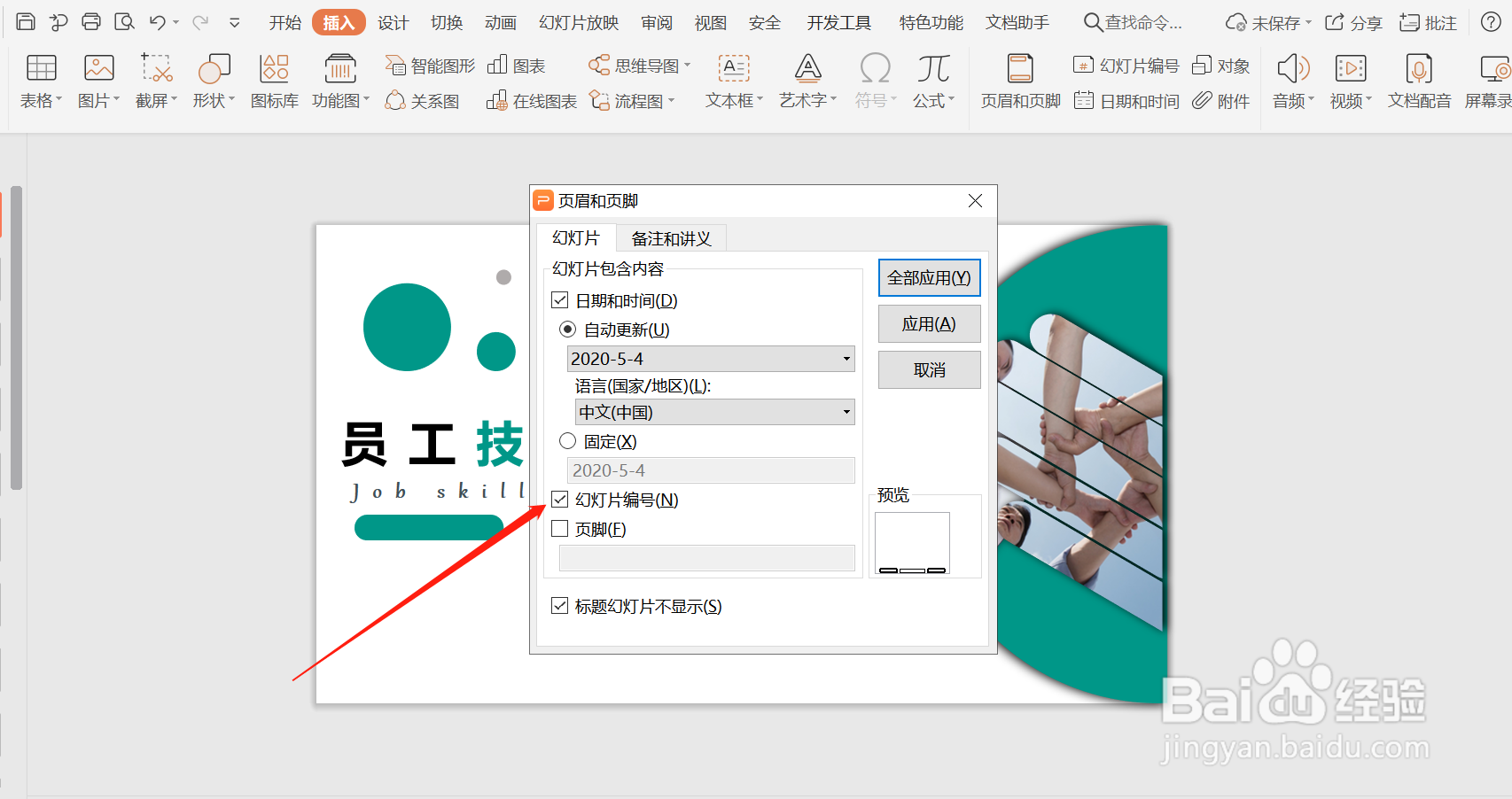
6、我们如果只是想在正文页面显示,主题页面不显示的话,可以勾选“标题幻灯片不显示”。页眉和页脚,勾选以后需要编辑想要显示的内容。